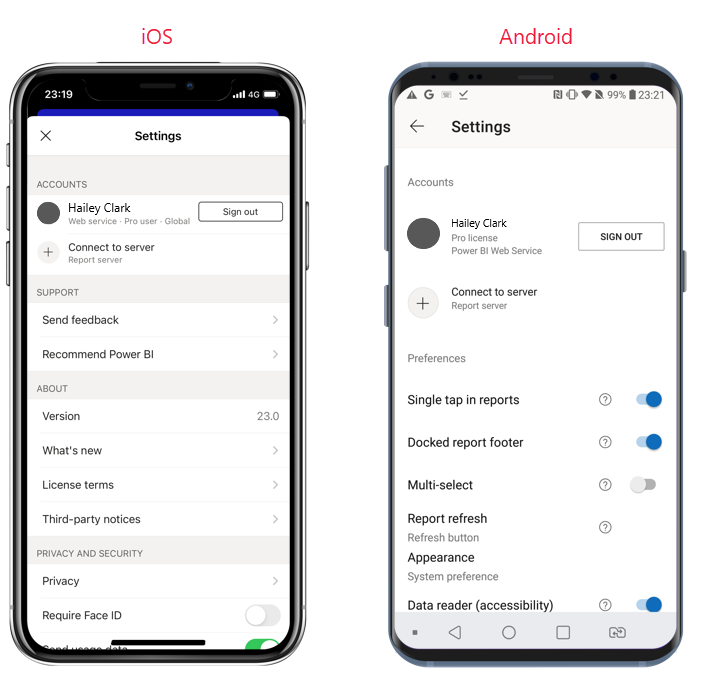Konfigurowanie ustawień aplikacji
Aplikację można skonfigurować na wiele sposobów. Na przykład aplikacja może używać identyfikacji biometrycznej, aby zabezpieczyć dane, i możesz zmienić ustawienia aplikacji, aby utworzyć dostosowane środowisko, które lepiej odpowiada Twoim potrzebom i preferencjom.
Ochrona danych usługi Power BI przy użyciu identyfikacji biometrycznej
Aplikacje usługi Power BI dla systemów iOS i Android umożliwiają ochronę danych przez wymaganie dodatkowej identyfikacji. W przypadku skonfigurowania tej funkcji wymagana jest dodatkowa identyfikacja za każdym razem, gdy aplikacja zostanie uruchomiona lub przeniesiona na pierwszy plan. W systemie iOS dodatkowa identyfikacja obejmuje face ID, Touch ID lub kod dostępu. W systemie Android należy podać dane biometryczne (identyfikator odcisku palca). Możesz skonfigurować identyfikację biometryczną w ustawieniach aplikacji.
Aby uzyskać więcej informacji, zobacz Ochrona aplikacji Power BI przy użyciu funkcji Face ID, Funkcji Touch ID, kodu dostępu lub danych biometrycznych.
Konfigurowanie środowiska
Aby dostosować środowisko pracy z aplikacją mobilną Power BI, możesz skonfigurować wiele ustawień.
- Tryb jasny i ciemny: jeśli wolisz ciemny tekst względem jasnego tła lub jasnego tekstu na ciemnym tle, możesz wybrać tryb do użycia lub kontynuować korzystanie z trybu używanego przez system. W przypadku tych typów zmian użyj opcji Wygląd w ustawieniach aplikacji.
- Zadokowana stopka raportu: może się okazać, że stopka raportu dostępna przez cały czas jest wygodniejsza. Możesz też wolisz zniknąć stopkę raportu, gdy nie używasz jej. Możesz wybrać, co się stanie z stopką raportu, korzystając z opcji Zadokowany stopka raportu w ustawieniach aplikacji.
- Wybór wielokrotny: możesz mieć wpływ na wybór punktu danych, zastępując efekty poprzedniego zaznaczenia, lub możesz wyświetlić skumulowany efekt wybierania wielu punktów danych za pomocą opcji Wybór wielokrotny w ustawieniach aplikacji.
- Przycisk odświeżania raportów (tylko system Android): możesz wybrać przycisk odświeżania we wszystkich nagłówkach raportu lub użyć akcji ściągania do odświeżenia, przesuwając w dół nieco od góry do dołu na stronie raportu. Te zmiany można wprowadzić przy użyciu opcji Odświeżanie raportu w ustawieniach aplikacji.
Aby znaleźć ustawienia aplikacji, naciśnij swój obraz profilu w lewym górnym rogu strony głównej, a następnie naciśnij pozycję Ustawienia. Na poniższej ilustracji przedstawiono ten proces w systemie iOS; jednak proces jest podobny w systemie Android.
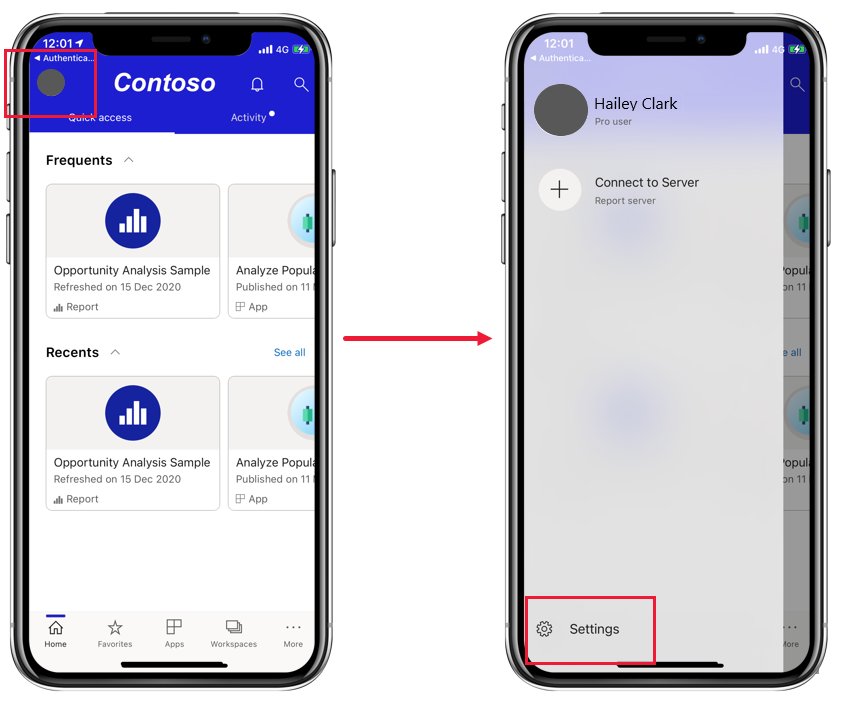
Ta akcja spowoduje, że zostanie wyświetlona strona ustawień. Strony systemów iOS i Android różnią się nieco.